Všetky spôsoby otvorenia príkazového riadka v systéme Windows 8
Vo svojich článkoch často odkazujem na nástroje príkazového riadku a konzolové nástroje. Predtým som vám to ukázal ako otvoriť zvýšený príkazový riadok, ale dnes by som sa s vami rád podelil o všetky spôsoby, ako otvoriť bežný príkazový riadok v systéme Windows 8.1 a Windows 8.
Reklama
Ako otvoriť bežný príkazový riadok v systéme Windows 8.1 a Windows 8
Windows 8/8.1 obsahuje novú obrazovku Štart. Úvodná obrazovka prichádza ako náhrada za starú dobrú ponuku Štart. Aj keď má úplne nový koncept organizácie aplikácií, stále môžete vykonávať bežné praktické triky systému Windows, ako je pridávanie
globálne klávesové skratky na spustenie vašich obľúbených aplikácií. Tiež je možné odomknite príkaz „Pripnúť na úvodnú obrazovku“ pre všetky súbory a priečinky, čo môže zlepšiť použiteľnosť úvodnej obrazovky.Rovnako ako ponuka Štart, aj obrazovka Štart si zachováva možnosť vyhľadať aplikáciu alebo súbor. Prvým spôsobom, na ktorý sa pozrieme, je otvoriť príkazový riadok v systéme Windows 8 z výsledkov vyhľadávania na domovskej obrazovke.
Prvý spôsob: otvorte príkazový riadok v systéme Windows pomocou vyhľadávania
Prepnite sa na úvodnú obrazovku, t. j. stlačením klávesu „Win“ na klávesnici. Začnite písať "cmd.exe" priamo na domovskej obrazovke.

Kliknutím na výsledky vyhľadávania alebo stlačením klávesu Enter spustite príkazový riadok.
Druhý spôsob: zobrazenie aplikácií na úvodnej obrazovke
Táto metóda je veľmi podobná prvej. Na domovskej obrazovke, ktorá zobrazuje dlaždice, stlačte klávesy CTRL+Tab na klávesnici. Tým sa úvodná obrazovka prepne na zobrazenie aplikácií.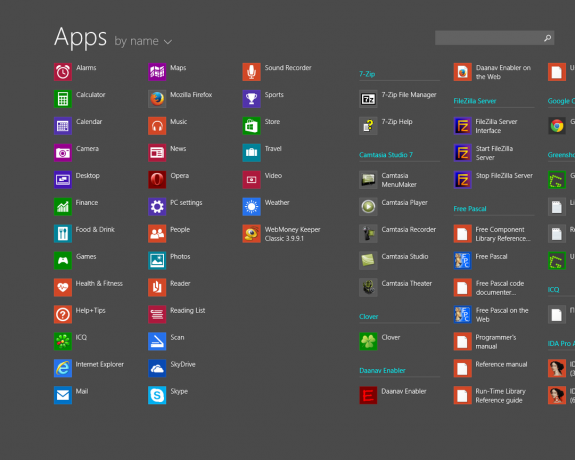
Posúvajte sa doprava, kým neuvidíte položku Príkazový riadok. Kliknite naň.
Tretia metóda: ponuka Power User (ponuka Win+X)
Tento spôsob je najpraktickejší v systéme Windows 8.x. Počnúc systémom Windows 8 spoločnosť Microsoft implementovala ponuku Power Users, ktorá obsahuje mnoho užitočných položiek, ako sú Ovládací panel, Sieťové pripojenia atď. Obsahuje tiež položku "Príkazový riadok", čo je presne to, čo potrebujeme.

Ak chcete získať prístup k tejto ponuke v systéme Windows 8/8.1, stlačte klávesy Win+X na klávesnici. Alternatívnym spôsobom je kliknúť pravým tlačidlom myši na tlačidlo Štart v systéme Windows 8.1 alebo kliknúť pravým tlačidlom myši na ľavý dolný horúci roh.
Tip: Ponuku Win+X si môžete prispôsobiť pomocou nášho bezplatného nástroja s názvom Editor ponuky Win+X. Skontrolovať to.
Spustite príkazový riadok z dialógového okna Spustiť
Stlačte tlačidlo Win + R klávesové skratky na klávesnici a do poľa Spustiť zadajte nasledujúce:
cmd
Stlačením klávesu Enter otvorte novú inštanciu príkazového riadka.

Tip: Pozrite si konečný zoznam všetkých klávesových skratiek systému Windows s klávesmi Win.
Spustite príkazový riadok priamo z Prieskumníka
Otvorte ľubovoľný priečinok v Prieskumníkovi súborov. Podržte Shift na klávesnici a kliknite pravým tlačidlom myši na prázdne miesto v ľubovoľnom adresári. V kontextovej ponuke uvidíte položku „Otvoriť príkazové okno tu“.
Otvorí novú inštanciu príkazového riadka v aktuálnom priečinku.
Prípadne môžete zadať cmd priamo do panela s adresou a stlačte Enter. Otvorí sa tiež príkazový riadok v aktuálne otvorenom priečinku:
A nakoniec môžete spustiť príkazový riadok pomocou ponuky pásu. Kliknite na položku Súbor -> Otvoriť príkazový riadok.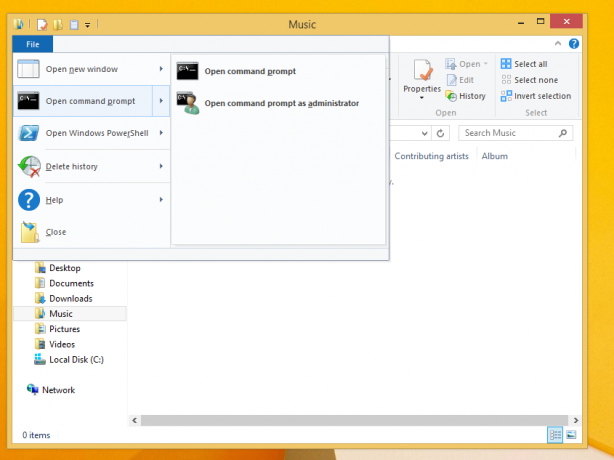
Windows 7 a Windows Vista
Vo Windows Vista a Windows 7 môžete namiesto toho použiť vyhľadávacie pole v ponuke Štart. Zadajte tam cmd.exe a stlačením klávesu Enter spustite príkazový riadok.

